Windows 10 может сталкиваться с самыми разными проблемами, а иногда и препятствовать загрузке системы. Иногда это можно исправить с помощью запуска восстановления при загрузке системы.
Восстановление при загрузке — это функция Windows 10, которая может исправить проблемы с файлами, которые необходимы для загрузки ОС на рабочий стол. Эту функцию можно запустить с рабочего стола, но ее также можно запустить при включении ПК. Кроме того, если Windows 10 повреждена до такой степени, что у вас нет доступа к рабочему столу, вы все равно можете запустить этот инструмент, чтобы спасти свою установленную Windows 10.
1. Запустите восстановление при загрузке из приложения «Настройки».
Восстановление при загрузке можно запустить из «Параметров», если у вас есть доступ к рабочему столу.
- Откройте » Параметры» (сочетание клавиш Win+i).
- Перейдите в раздел «Обновление и безопасность».
- Выберите Восстановление.
- Нажмите » Перезагрузить сейчас» .
- Далее вас перекинет в дополнительные параметры, где нужно перейти Устранение неполадок > Дополнительные параметры > Восстановление при запуске.
Источник: dzen.ru
Точки восстановления Windows 10 или как восстановить работоспособность системы
Как использовать восстановление системы на Windows 10
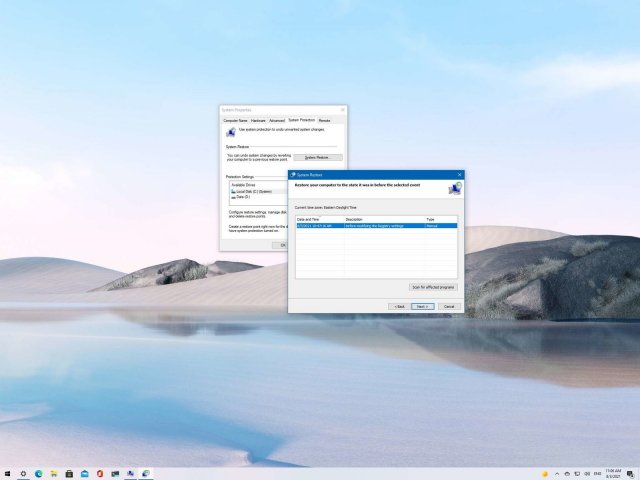
Функция «Восстановление системы» позволяет отменить изменения для исправления проблем в работе компьютера. В этой статье рассказывается, как использовать данную функциональность на Windows 10.
Восстановление системы представляет собой старую функцию в составе Windows 10, которая позволяет создавать снимки текущего рабочего состояния компьютера и сохранять их как точку восстановления при внесении изменений в систему. Если возникнут критические проблемы в работе системы после установки обновлений, драйверов или программ, неправильного изменения настроек при помощи редактора реестра или других методов, можно задействовать точку восстановления для отката к рабочему состоянию без потери файлов на диске.
Хотя это полезный инструмент, по умолчанию он выключен. Значит, нужно включить его, прежде чем автоматически или вручную сохранять точки восстановления.
В этой статье рассказывается, как выполнять восстановление системы и устранять проблемы в работе компьютера.
Как включить восстановление системы на Windows 10
- Откройте меню «Пуск».
- Наберите в поиске «создать точку восстановления» и нажмите по верхнему результату. Откроется страница «Свойства системы».
- В разделе «Настройки защиты» выберите основной системный диск.
- Нажмите «Настроить».
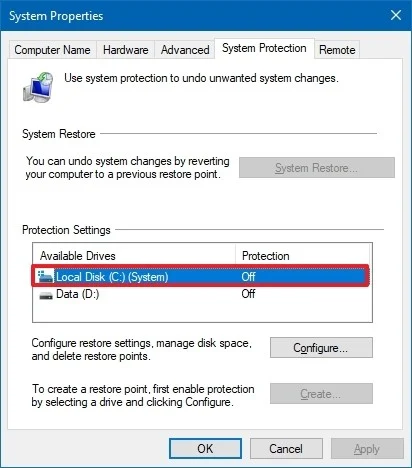
Как Восстановить Загрузчик Windows 10? 3 способа
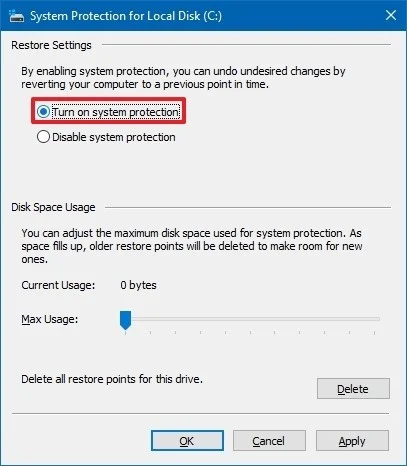
При настройки восстановления системы необходимо знать, что данную функцию нельзя включить глобально. Если у вас больше одного хранилища, функция защиты включается на каждом из них вручную. Она предназначается для отмены системных изменений, это не функция резервного копирования.
Создание точки восстановления системы в Windows 10
- Нажмите на кнопку «Пуск».
- Наберите в поиске «создать точку восстановления» и нажмите верхний результат. Откроется страница «Свойства системы».
- В разделе «Параметры защиты» нажмите кнопку «Создать».
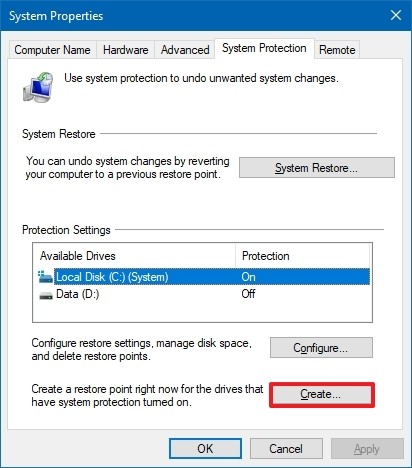
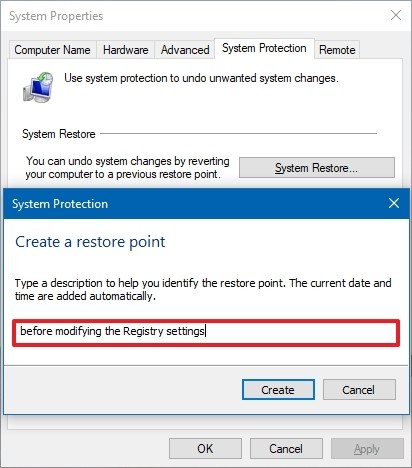
Как выполнить откат при помощи восстановления системы Windows 10
Если после установки драйверов и приложений случится сбой в работе системы, можно использовать их восстановление для отмены изменений и возвращения работоспособного состояния. Можно сделать это с рабочего стола или при помощи дополнительных параметров загрузки.
Отмена изменений с рабочего стола
- Нажмите на кнопку «Пуск».
- Введите в поиск «создать точку восстановления» и нажмите на верхний результат.
- Нажмите «Восстановление системы».
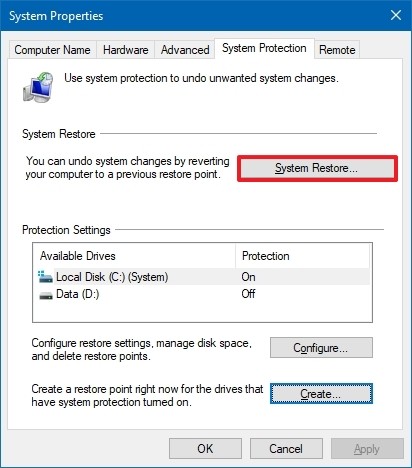
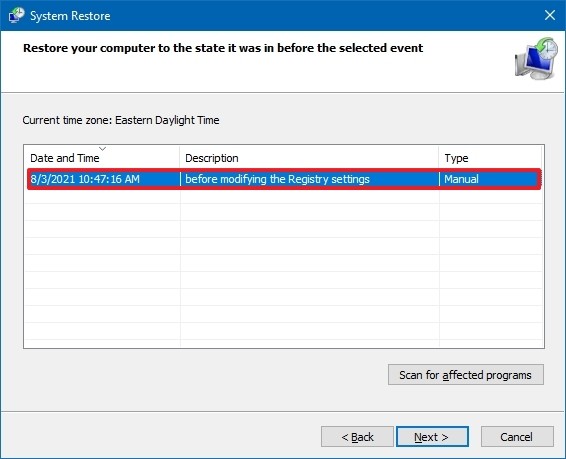
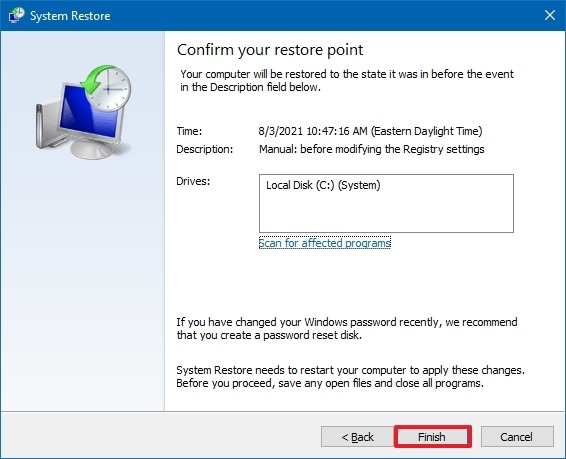
Отмена системных изменений из расширенных настроек загрузки
- Включите компьютер.
- Когда на экране появится логотип Windows, нажмите на кнопку питания.
Отмена изменений при помощи восстановления системы
-
Нажмите кнопку «Дополнительные параметры».
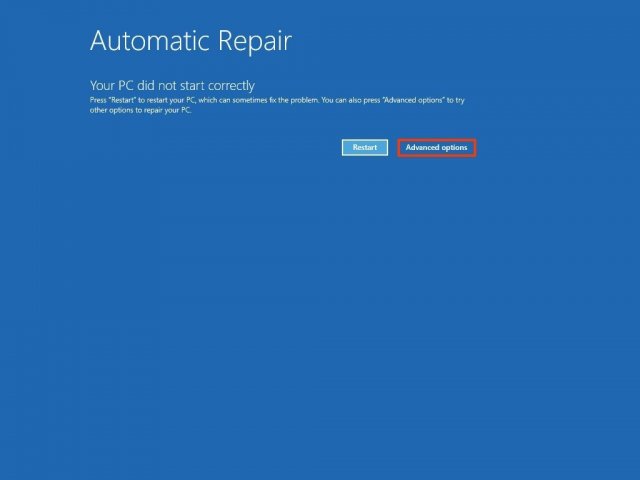
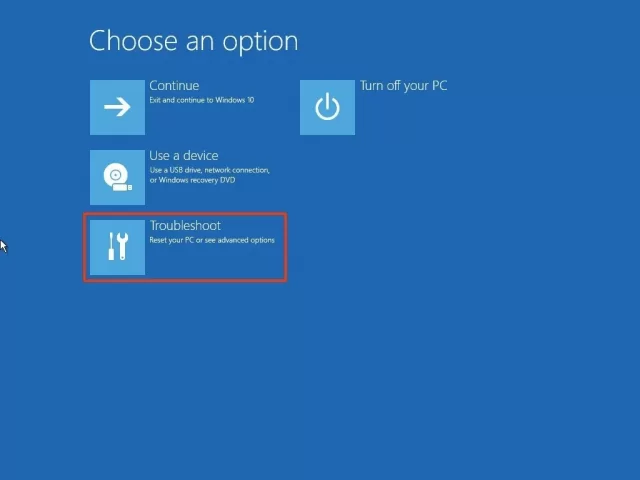
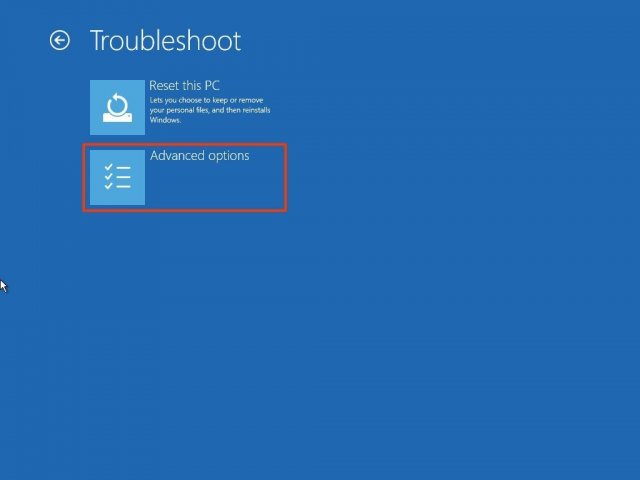
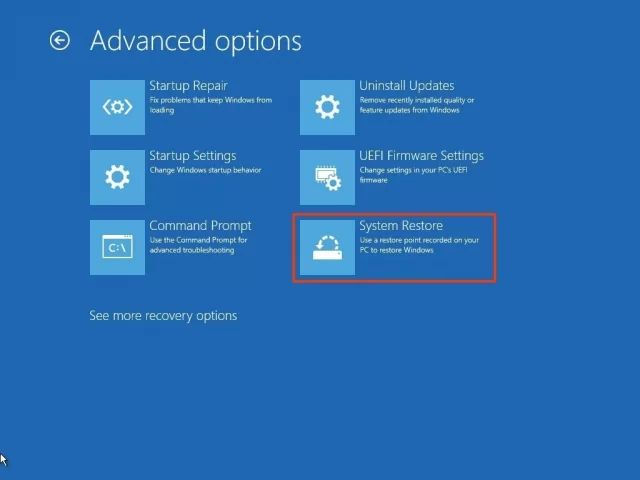
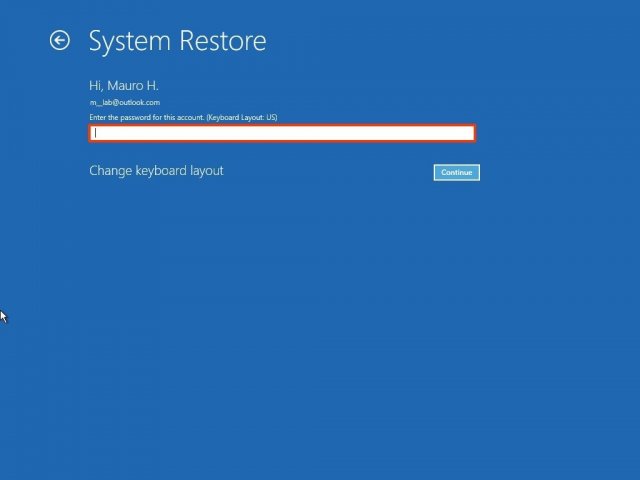
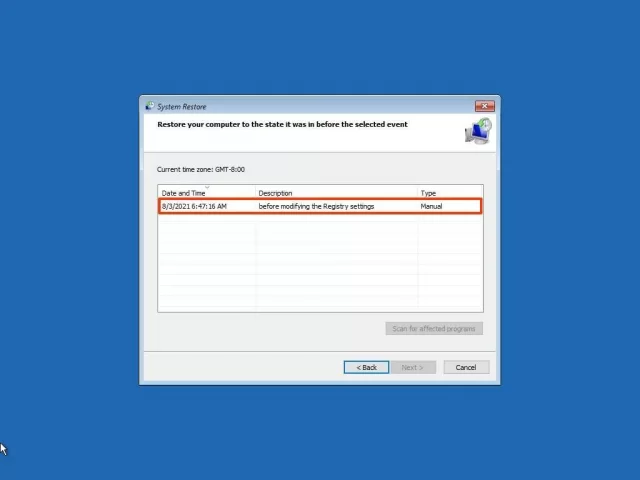
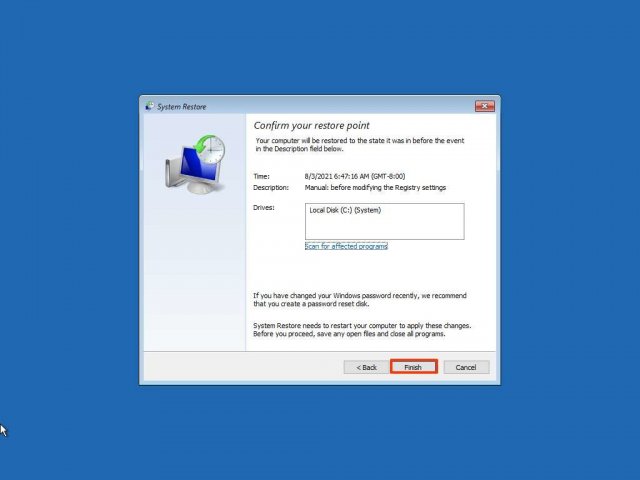
В этой статье описывается Windows 10, но на более старых версиях Windows 7 и Windows 8.1 эти действия также работают.
Восстановление системы представляет собой функцию только для восстановления устройства при проблемах с его конфигурацией. Данная функция не заменяет резервное копирование или возможность выполнить сброс компьютера до заводских настроек.
Источник: msreview.net
Восстановление системы в безопасном режиме Windows
При некоторых обстоятельствах, например, в случае возникновения проблем в работе компьютера, пользователю может понадобиться выполнить восстановление Windows в безопасном режиме. Восстановление системы, выполненное в безопасном режиме, поможет восстановить нормальную работу ПК, если на устройстве возникли неполадки.
Безопасный режим Windows — специальный, диагностический режим работы операционной системы с ограниченной функциональностью. При использовании безопасного режима, ОС загружается только с минимальным количеством самых необходимых компонентов, служб и драйверов.
Это помогает выявить и исправить проблемы в работе Windows или удалить вирусы с компьютера.
При использовании операционной системы на компьютере случаются проблемы, вызванными разными причинами: ошибками пользователя, неправильной работой программного обеспечения, воздействием вирусов и т. п. Пользователю нужно решить проблему, чтобы продолжить дальнейшую эксплуатацию своего ПК.
Необходимо вернуть системе обычное состояние. Один из самых простых способов решения проблемы: восстановление предыдущего работоспособного состояния Windows.
Пользователь может воспользоваться следующими методами:
- Выполнение восстановления с помощью ранее созданных точек восстановления системы.
- Восстановление Windows из резервной копии, если на данном ПК было выполнялось резервное копирование, с помощью которого был создан резервный образ системы.
В этом руководстве мы рассмотрим вариант восстановления системы, выполняемый с помощью контрольных точек восстановления Windows. Встроенный инструмент защиты системы проведет откат Windows до более раннего состояния, имевшегося на ПК в момент создания точки восстановления.
Имейте в виду, что средство восстановления системы работает только в том случае, если на компьютере включена функция защиты системного диска и имеются в наличии созданные точки восстановления.
Если на компьютере возникли проблемы в работе, не всегда получается запустить процесс восстановления в штатном режиме. Из-за воздействия вирусов или неполадок в работе программного обеспечения, ОС не реагирует на команды пользователя. В результате, на данном ПК не получится запустить встроенное средство восстановления системы.
Есть способ решить эту проблему: нужно запустить восстановление системы Windows в безопасном режиме (Safe Mode). Восстановление через безопасный режим проходит в два этапа:
- Происходит вход в безопасный режим Windows.
- Запускается восстановление системы через безопасный режим.
В инструкциях этой статьи показаны операции по восстановлению операционных систем Windows 10 и Windows 7 после перехода в безопасный режим работы.
Восстановление Windows 10: безопасный режим работы ПК
Сначала рассмотрим восстановление Windows 10 через безопасный режим. Сам процесс отката системы к предыдущему состоянию проходит одинаково в операционных системах Windows 10, Windows 8.1 (Windows 8), Windows 7.
На первом этапе необходимо войти в безопасный режим. На сайте есть подробная статья, в которой описано несколько вариантов входа в диагностический режим Windows 10.
После этого необходимо запустить восстановление системы Windows 10 в безопасном режиме. Для этого мы используем системные средства — командную строку Windows и встроенный инструмент для запуска команд из окна «Выполнить».
Чтобы запустить восстановление Windows через безопасный режим, выполните следующие действия:
- После загрузки в безопасном режиме, введите в поле поиска «cmd».
- Среди результатов поиска появится «Командная строка», по которой нужно щелкнуть курсором мыши.
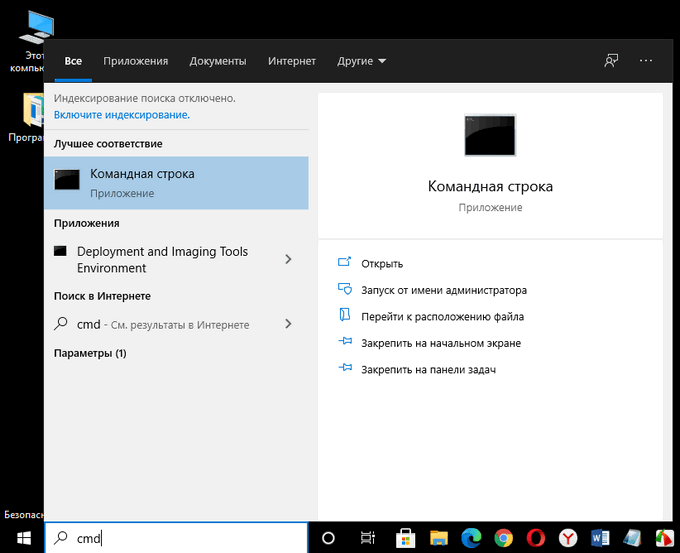
- В окне интерпретатора командной строки введите команду «rstrui.exe», а затем нажмите на клавишу «Enter».

- На компьютере запустится системный инструмент. Откроется окно «Восстановление системных файлов и параметров», в котором нужно нажать на кнопку «Далее».
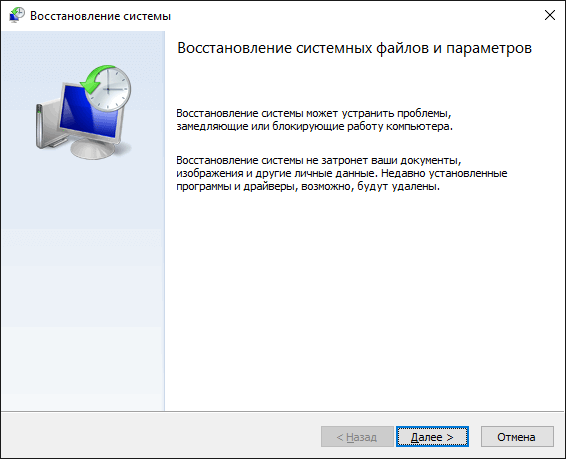
- В окне «Восстановление системы» выберите подходящую точку восстановления (на ПК может быть в наличии несколько контрольных точек).
Можете нажать на кнопку «Поиск затрагиваемых программ», чтобы ознакомиться с дополнительными сведениями о затрагиваемом программном обеспечении.
- Нажмите на кнопку «Далее».
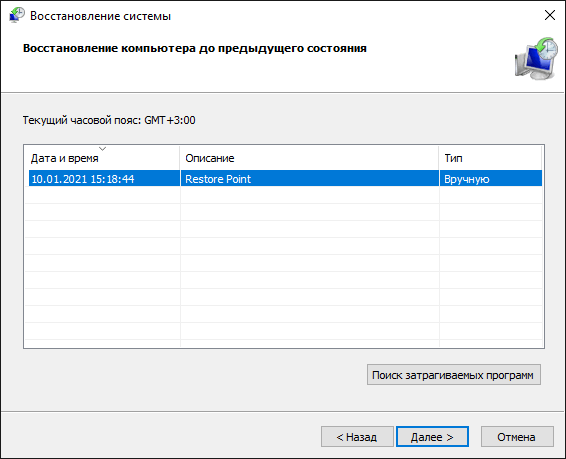
- В окне «Подтверждение точки восстановления» указана выбранная точка восстановления. Примите к сведению эту информацию, нажмите на кнопку «Готово».
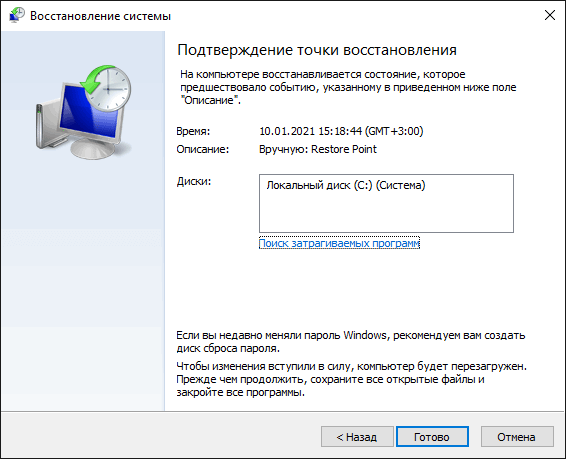
- Происходит запуск восстановления операционной системы. В это время, на экране отобразится окно с информацией о прогрессе процесса восстановления.
- По завершению операции, компьютер перезагрузится.
После того, как восстановление Виндовс в безопасном режиме завершено, можете продолжать использование компьютера в обычном режиме. Если на ПК у вас возникают трудности с выходом из безопасного режима, воспользуйтесь подробной статьей на моем сайте, посвященной решению этой проблемы.
Если вариант с командной строкой вам не подходит, можно использовать другой способ, чтобы запустить восстановление системы через безопасный режим Windows. Для этого, нужно пройти следующие шаги:
- Нажмите на клавиши «Win» + «R».
- В диалоговое окно «Выполнить» введите команду: «rstrui», а затем нажмите на кнопку «ОК».

- После этого на рабочем столе откроется окно стандартного средства восстановления Windows, в котором нужно пройти шаги, уже описанные в первом способе этой статьи.

Восстановление системы в безопасном режиме Windows 7
Сейчас мы выполним восстановление Виндовс 7 в безопасном режиме. На первом этапе необходимо войти в безопасный режим работы компьютера. Прочите подробную статью о разных способах входа в диагностический режим работы ОС.
Восстановление системы Windows 7 через безопасный режим проходит следующим образом:
- Нужно нажать на клавиатуре на клавиши «Win» + «R».
- В открывшемся окне «Выполнить», в поле «Открыть:» необходимо ввести команду: «rstrui.exe».
- Нажимайте на клавишу «Enter».
- Начинается восстановление Виндовс через безопасный режим. В открывшемся окне нажмите на кнопку «Далее».
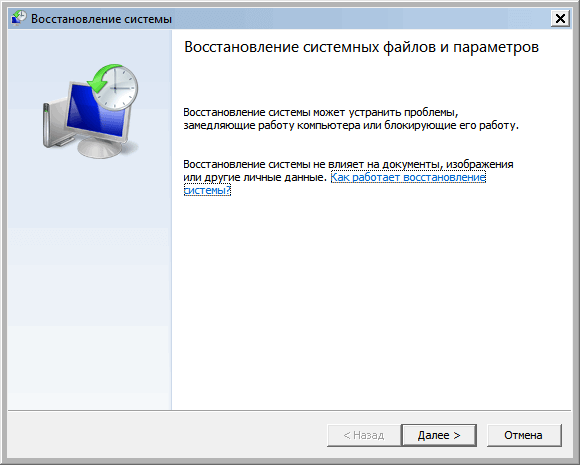
- На следующем этапе необходимо выбрать подходящую точку восстановления.
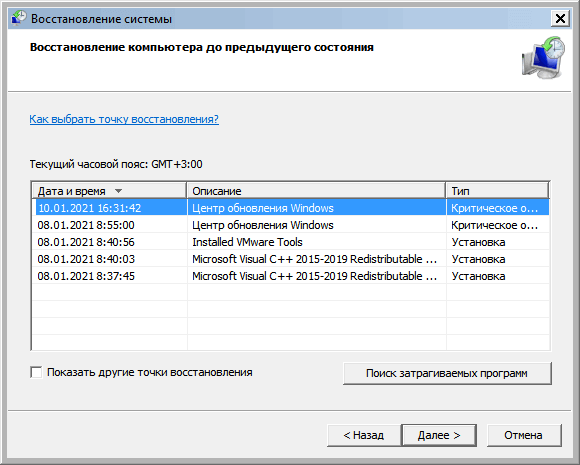
- В завершающем окне мастера восстановления необходимо ознакомиться с информацией о выбранной точке восстановления.
- Чтобы запустить процесс сброса Windows к предыдущему состоянию, нажмите на кнопку «Готово».
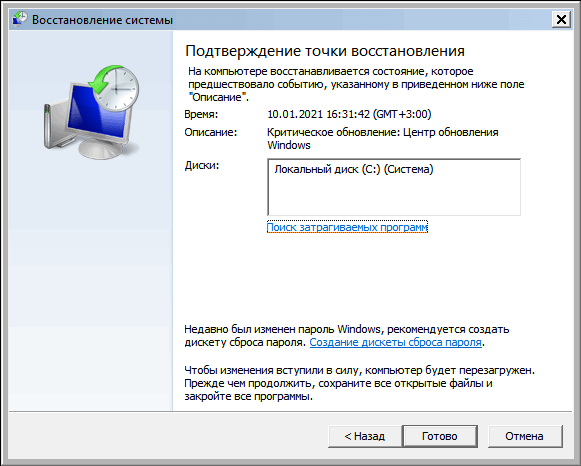
- На ПК происходит процесс восстановления, занимающий некоторое время.
- После автоматической перезагрузки операционная система Windows 7 запустится в обычном режиме, в рабочем состоянии.
- В меню кнопки «Пуск», в списке программ откройте папку «Стандартные».
- Там вы найдете системную утилиту «Командная строка».
- Запустите командную строку.
- В окне командной строки нужно выполнить команду: «rstrui.exe».

- После выполнения команды начнется восстановление Windows 7 из безопасного режима. Сначала потребуется выбрать точку восстановления, а затем выполнить откат системы. Все подробности этого процесса описаны в первом способе этой статьи.
Выводы статьи
В некоторых ситуациях полезно узнать о том, как запустить восстановление системы в безопасном режиме, потому что другие способы вызова системного средства не работают из-за неполадок в работе компьютера. Восстановление Виндовс через безопасный режим поможет провести откат системы, если это не получается сделать обычным способом из функционирующей ОС.
После входа в диагностический режим системы, можно запустить процесс восстановления Windows с помощью заранее созданных контрольных точек восстановления. В результате выполнения этой операции, операционная система вернется к работоспособному состоянию, которое она имела во время создания конкретной точки восстановления Windows.
Восстановление Windows в безопасном режиме (видео)
Похожие публикации:
- Как запустить безопасный режим Windows 8.1 (Windows 8)
- Создание точки восстановления Windows в командной строке или PowerShell
- Создание точки восстановления и восстановление Windows 10
- Создание точки восстановления и восстановление Windows 8.1
- Создание точки восстановления и восстановление Windows 7
- Установка редактора локальной групповой политики в Window 10 Home
Источник: vellisa.ru